使用电脑的时候,很多的用户因为一些情况需要进入操作系统的安全模式。对于这种问题小编觉得我们可以尝试使用界面的重启,或者通过物理按键的重启来进行第一步进入安全模式,看看该怎么设置吧。
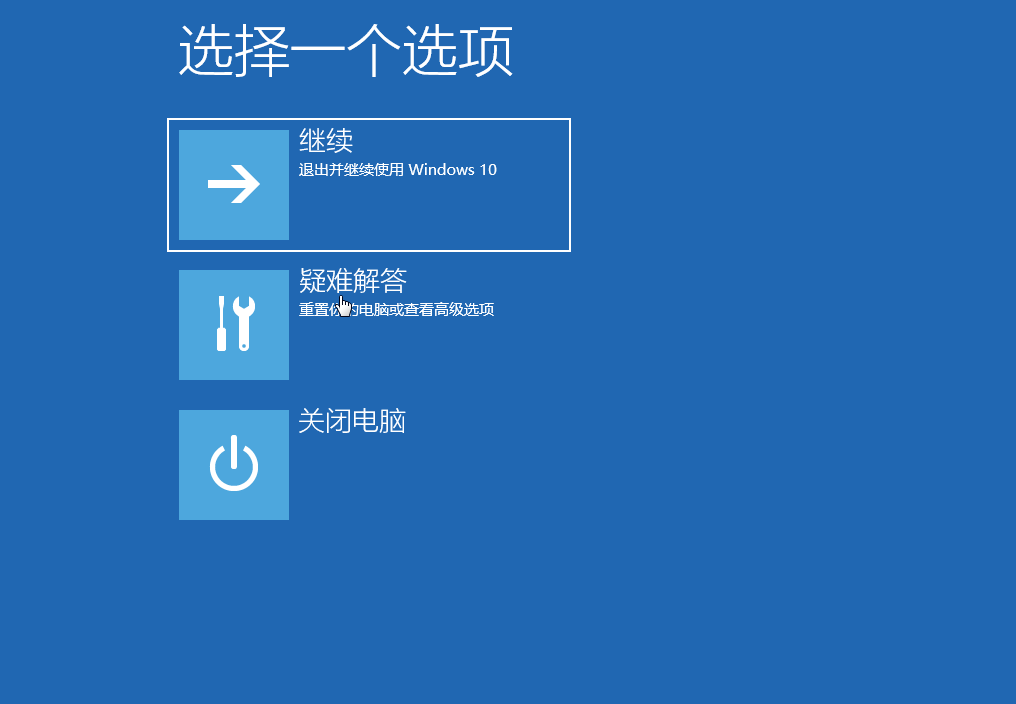
1、首先按住Shift,点击“重启”选项,或者长按主机电源键,长按两到三次以后,也会进入Windows恢复环境。
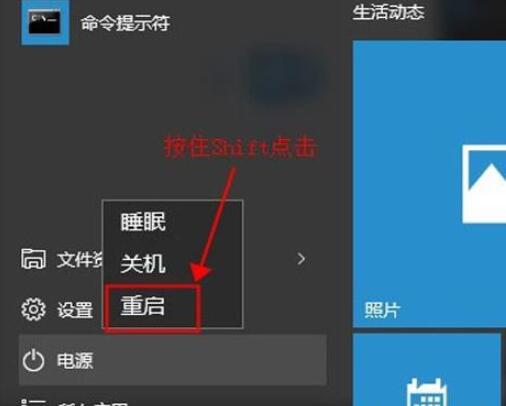
2、电脑重启以后,出现这个界面,然后进入“疑难解答”。
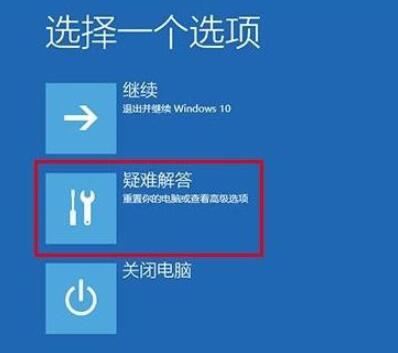
3、然后点击“高级选项”。
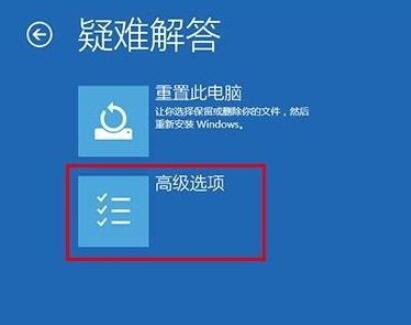
4、然后在选项中,点击“启动设置”。
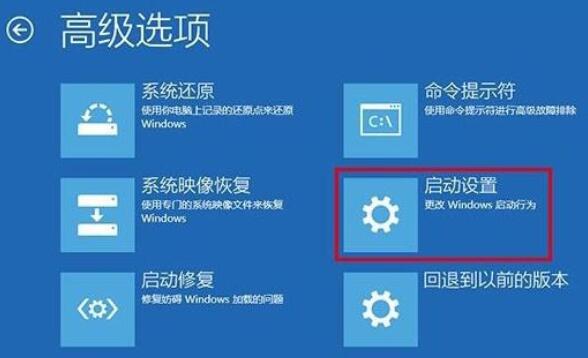
5、然后点击右下的“重启”按钮。
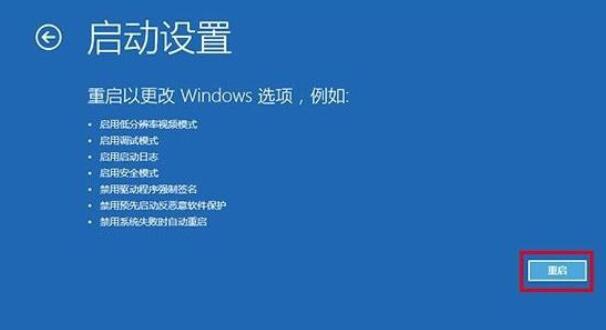
6、然后在出现的选项中,找到需要的设置,按下F4即可。
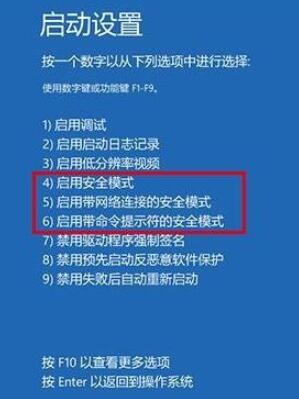
以上是安全模式教程:win101903如何进入的详细内容。更多信息请关注PHP中文网其他相关文章!




